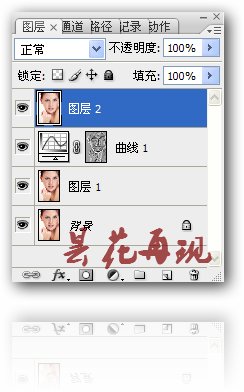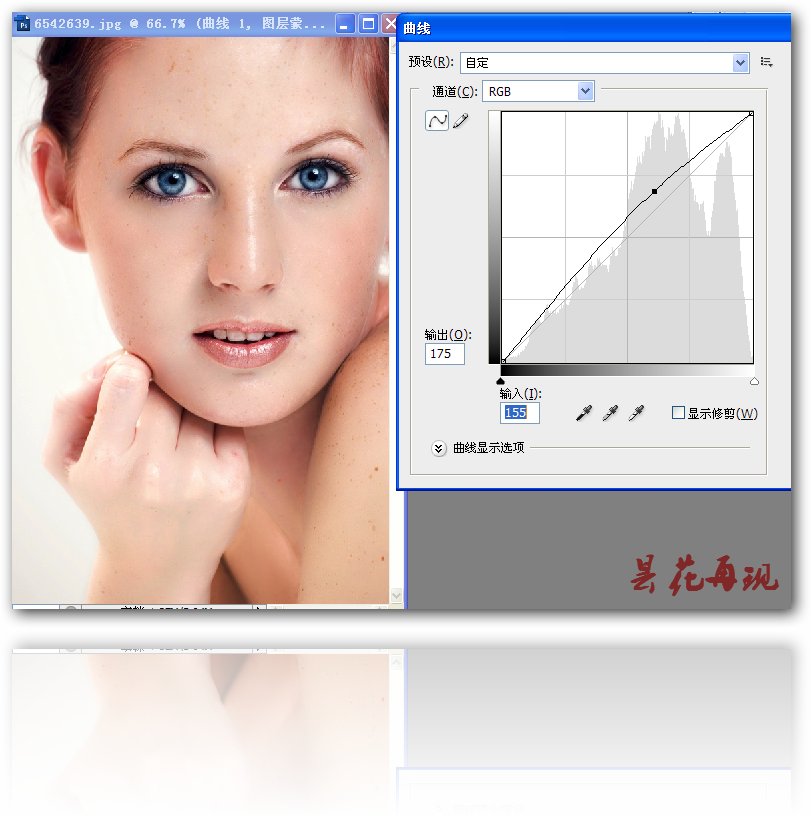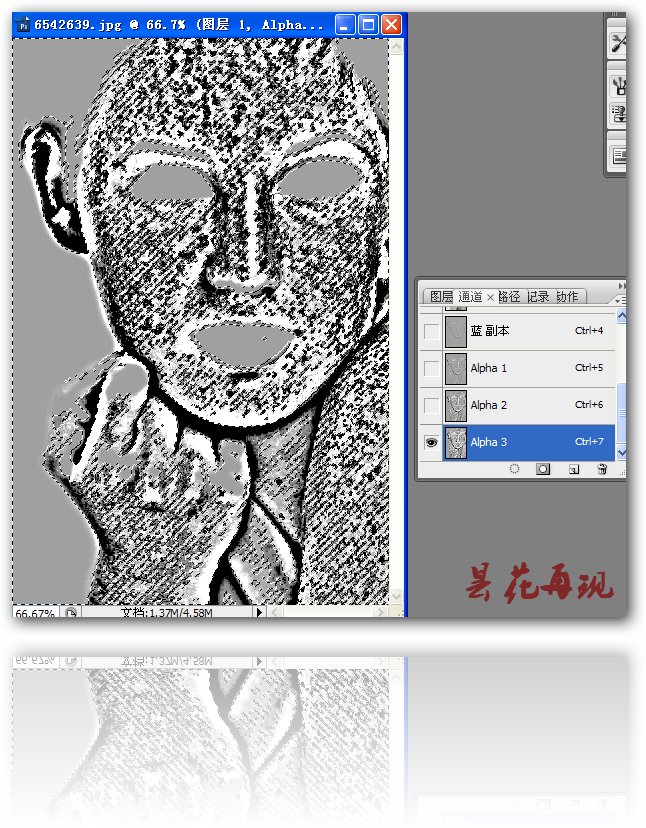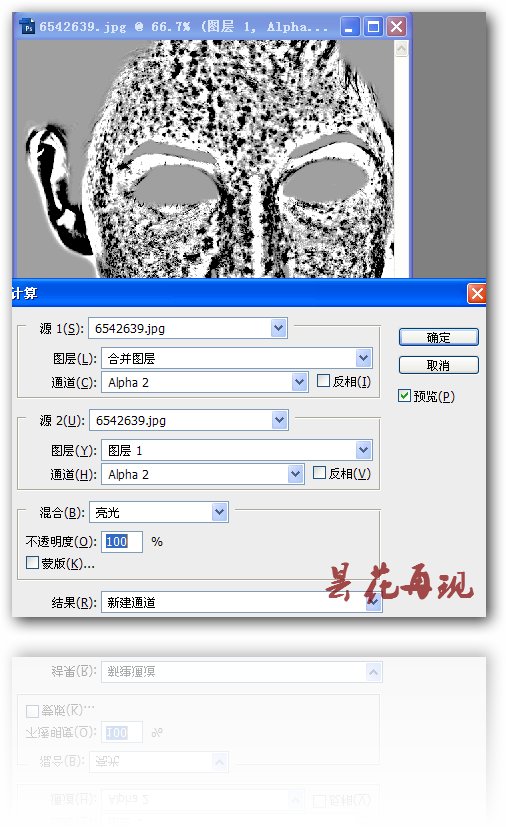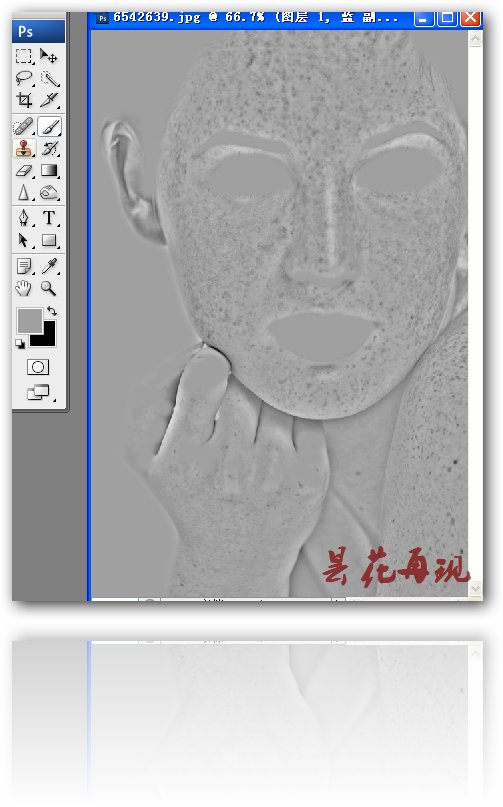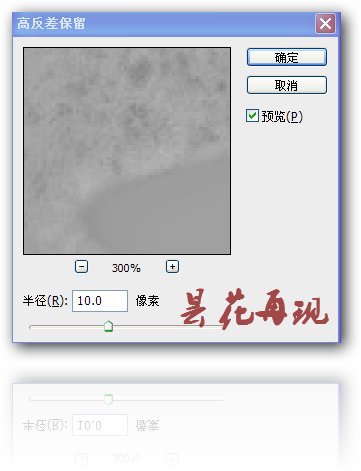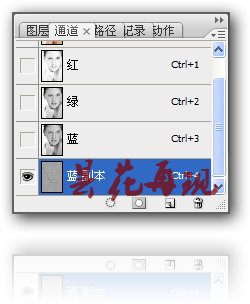这是我学习磨皮以来最常用的方法,没什么特别和高深技术含量,找了张斑点多的图片来来练习了下,顺便截下步骤,希望大家受用!因平时很少写教程,不明确的请楼下或在群里面提问!
先看效果

原图

具体的调色磨皮步骤如下:
1.打开图片-CTRL+J复制图层
2.选择复制的图层,进入通道,选择蓝通道,复制蓝通道,如图:

3.对蓝通道副本进行滤镜-其他-高反差保留,设置如图:
wjkrfaie,如果您要查看本帖隐藏内容请回复
4.选择画笔工具,拾取面部灰色块,然后在图中用画笔涂抹除脸部意外的部分(眼睛、、眉毛、嘴、头发以及手指关节),目的是后面的计算不被计算到
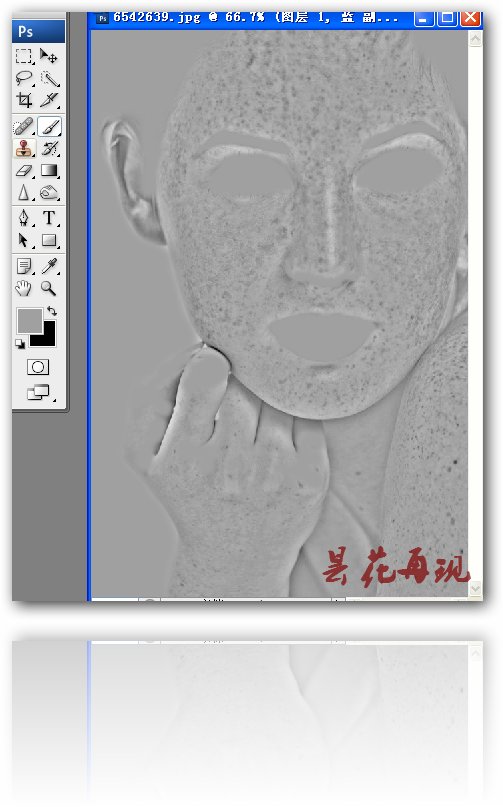
5.对涂抹后的蓝通道副本进行:图像-计算(我一般计算3次),如图:
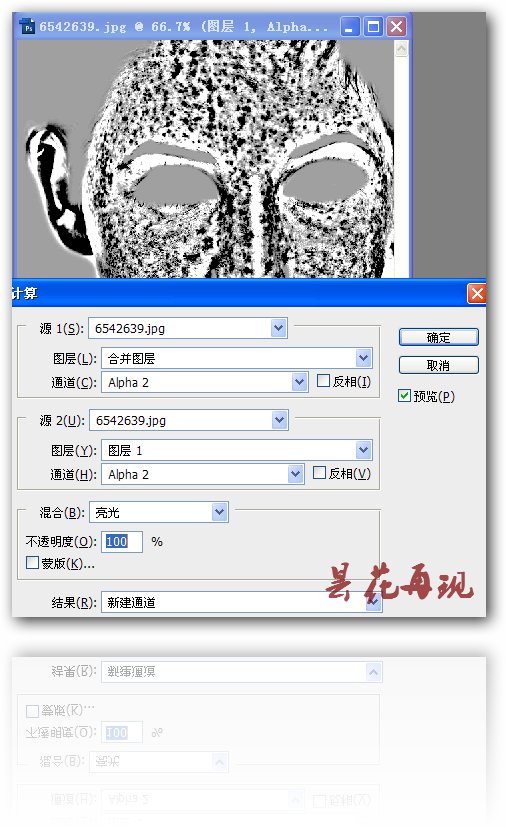 _ueditor_page_break_tag_
_ueditor_page_break_tag_
6.按CTRL键点计算过的蓝通道副本,得到选区,再CTRL+SHIFT+I反选,点RGB通道,再回到图层面板,对图层进行曲线调整,参数如下(适可而止,千万别糊了):
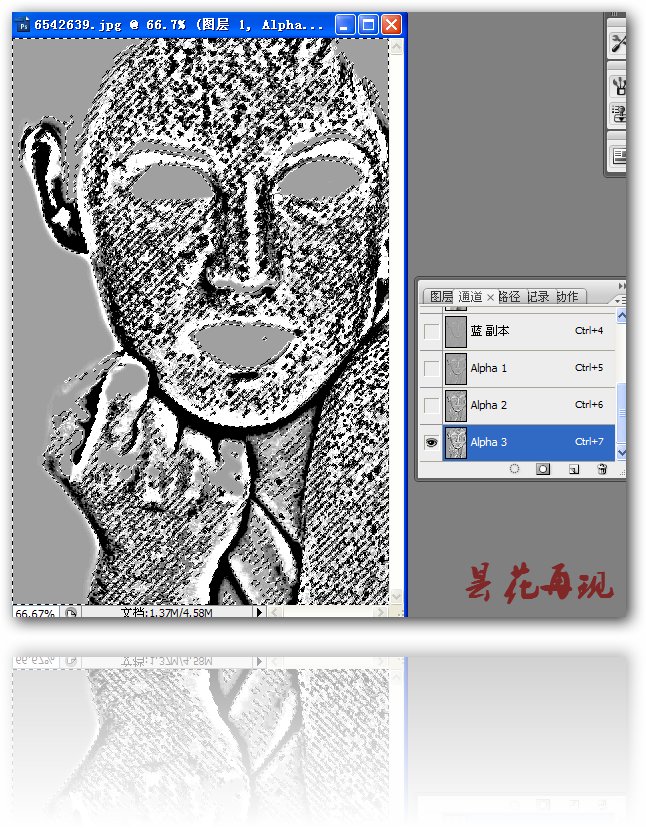
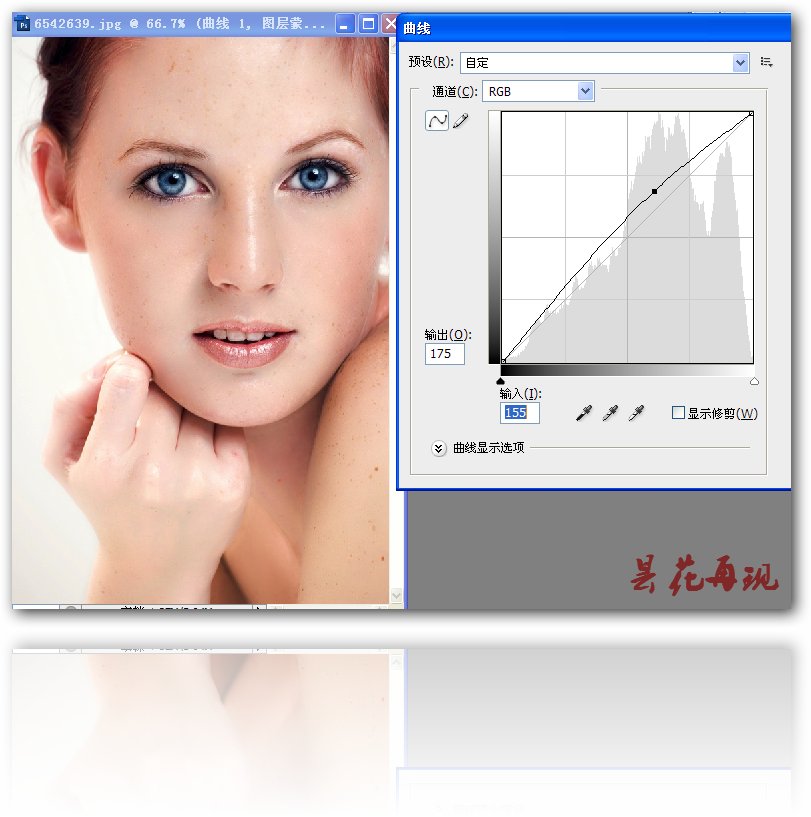
7.CTRL+SHIFT+ALT+E盖印图层
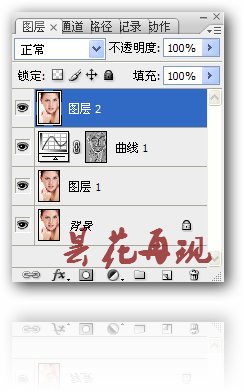
8.用修复工具修复计算遗留的斑点

9.盖印图层,给图层添加蒙版,用黑色画笔把眼睛、嘴、眉毛、头发以及手指关节处涂抹盖住,再执行滤镜-杂色-减少杂色
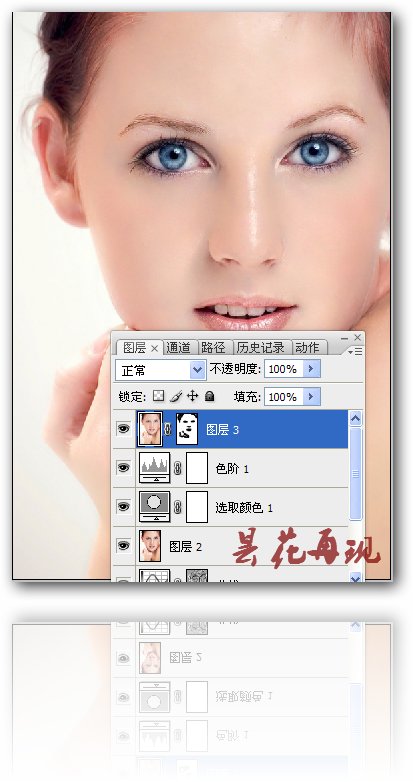
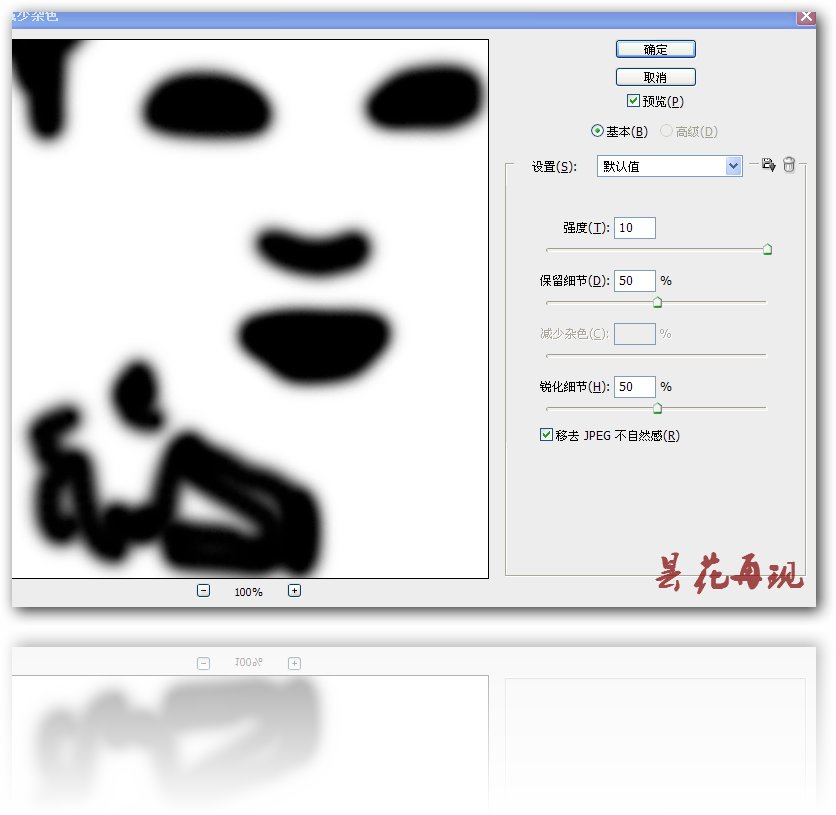
10.最后盖印图层-色阶,适度提高点亮度,让美女的脸部看起来更白嫩些,效果如下:


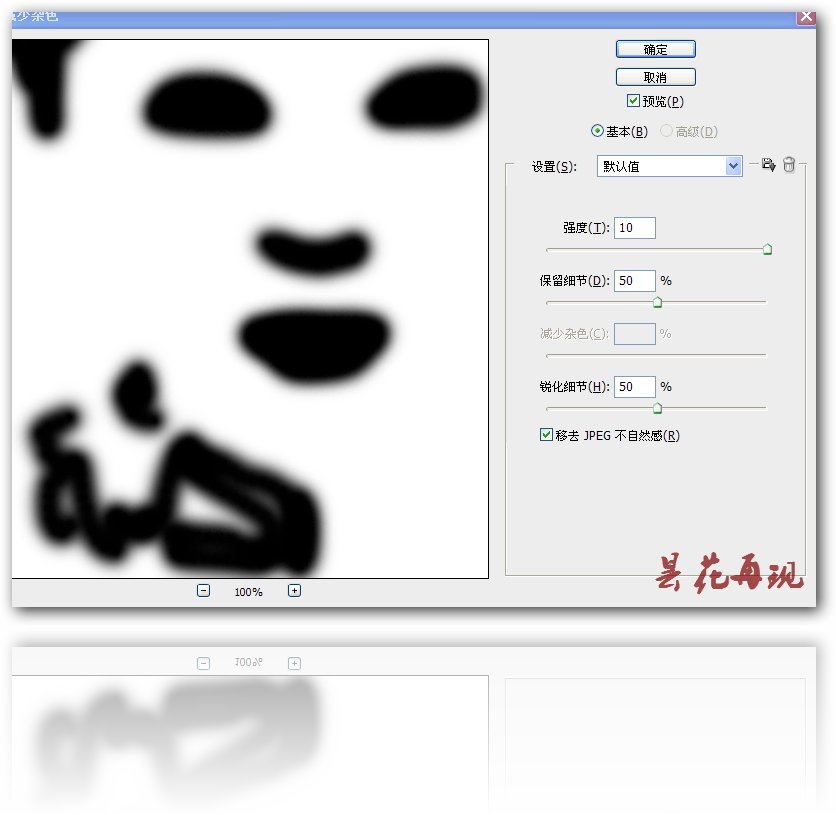
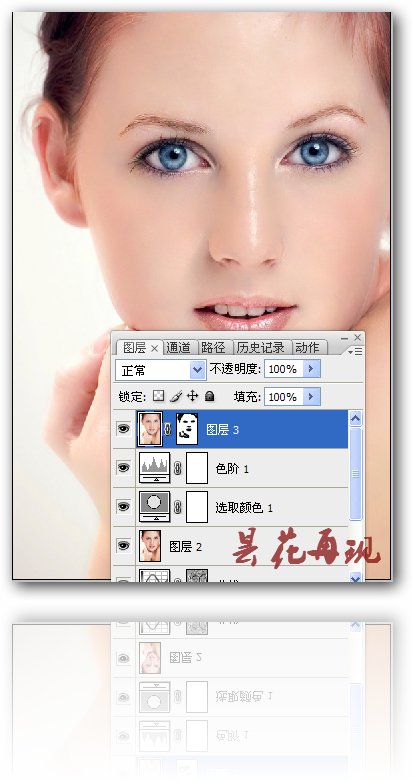 _ueditor_page_break_tag_
_ueditor_page_break_tag_